AutoCAD2015线型比例怎么设置 线型设置教程
AutoCAD2015是一款非常专业的CAD制图软件,那有很多用户表示自己不知道怎么设置线型,下面就通过这篇文章给大家介绍一下,一起往下看吧!
线型比例怎么设置
先打开一幅已经绘制完成的图纸(也可直接使用CAD中的各种曲线命令绘制一个图形);
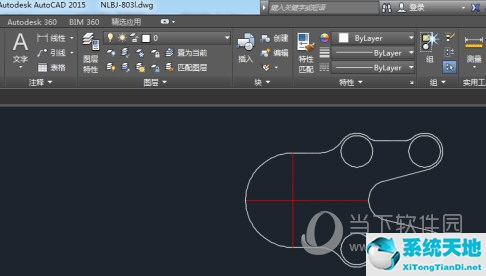
在线型上单击后,如想了解线型的定义,可把鼠标放在其命令,会弹出参考资料,如下图;
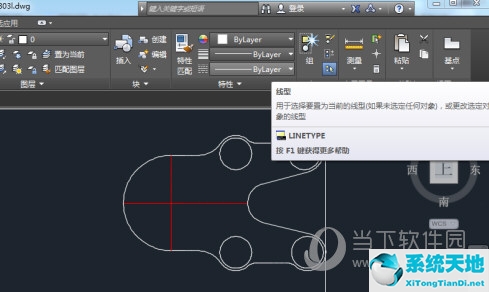
当前的线形管理器中只有简单几种线型,单击其它进入到线型管理器中;
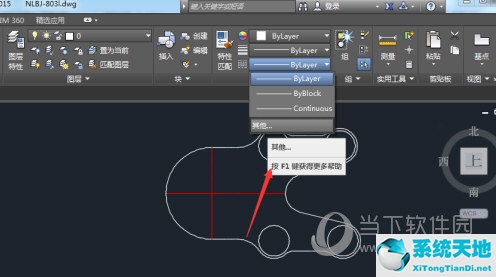
系统中默认的有各国家的线型标准,如需要使用,需要点加载线型;
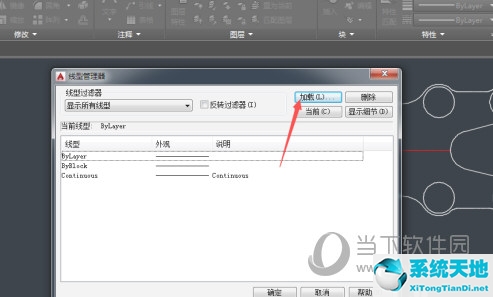
本示范案例加载的中虚线线型,找到需要加载的虚线线型后,点确定;
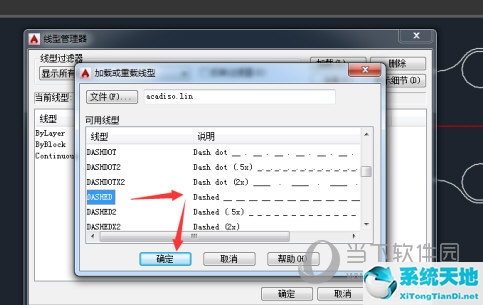
此时再来查看线型管理器,可以看到自己刚加载进来的虚线线型;
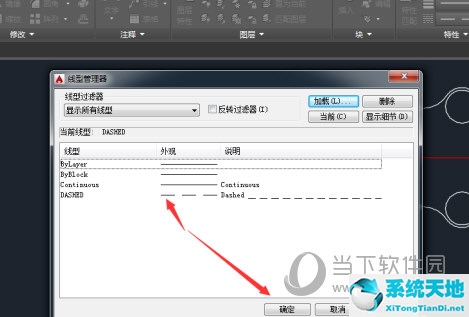
如果想对当前的图形更改成刚加载的线型,只需要选中图形,然后在线型对话框中切换到要使用的线型即可,图形立即会发生变化;
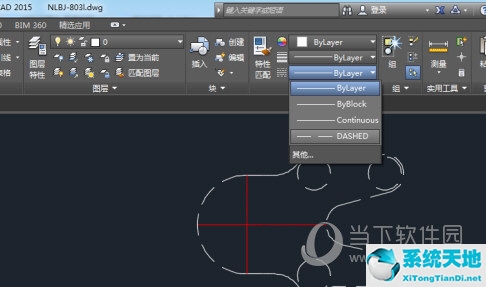
好了,以上就是小编为大家带来关于“CAD2015线型比例怎么设置”这个问题的全部内容介绍了,希望能帮助到你。
AutoCAD2015精简破解版
类别:Autodesk 大小:8.06G 语言:简体中文
评分:10 下载地址








 苏公网安备32032202000432
苏公网安备32032202000432